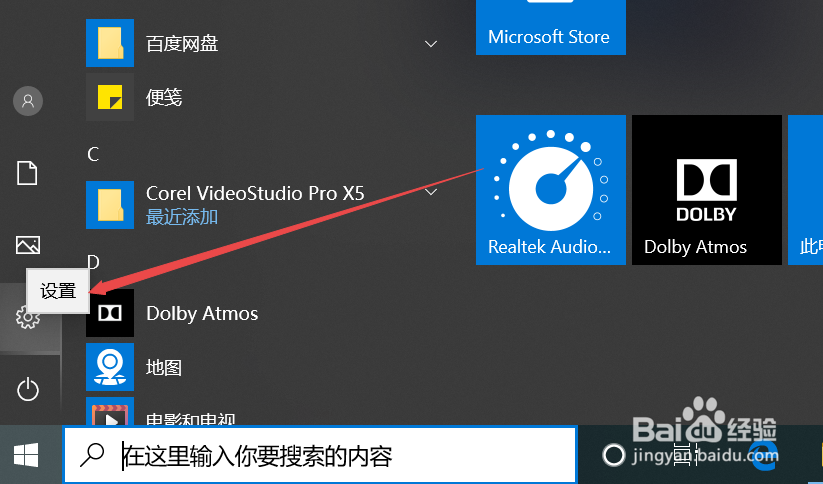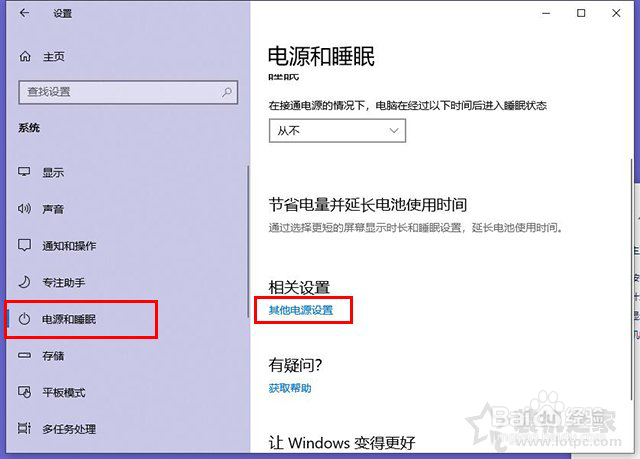1、首先,点击“开始”菜单,点击“设置”的图标,如下图所示。
2、选择系统,点击“电源和睡眠”。
3、下拉右侧窗口找到相关设置,点击“其他电源设置”, 选择“高性能”,在“高性能”后面点击“更改计划设置”。
4、点击“更改高级电源设置”, 在电源选项的界面中,我们展开硬盘,展开在此时间后关闭硬盘,设置时间为“0”。
5、再将无线适配器设置展开,节能模式展开,设置为“最高性能”, 我们在桌面上找到“此电脑”并右键点击,并且点击“管理”。
6、点击左侧栏中的“设备管理器”,在右侧栏中,展开网络适配器,在网卡上右键点击,选择“属性”。注:网卡一般就是Realtek开头的。在网卡的属性窗口中,我们点击“电源管理”选项卡,取消勾选“允许计算机关闭此设备以节约电源”,并确定保存设置,这样就额可以让电脑睡眠状态不断网继续下载文件。